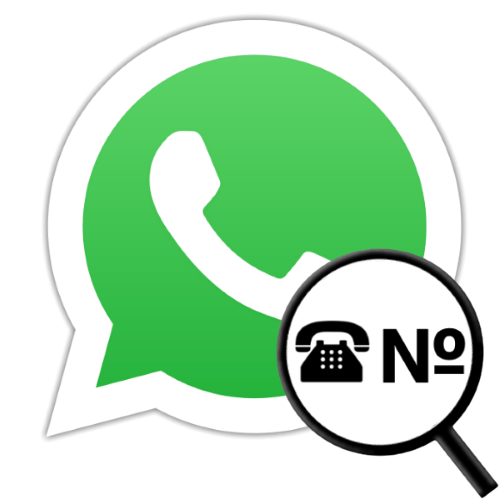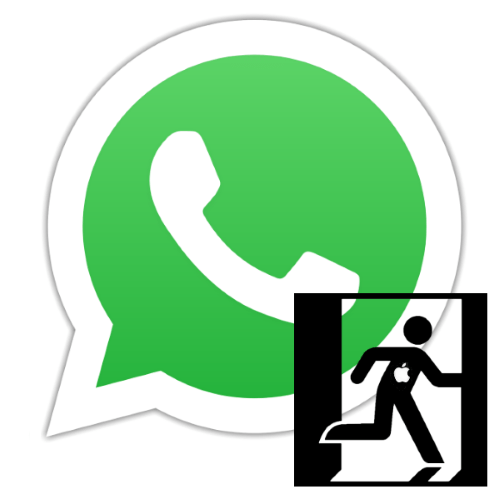Зміст

Сучасні люди з різних причин, але не так вже й рідко змінюють свій мобільний номер, що призводить до необхідності переводити на нього масу прив'язаних до старої SIM-карті сервісів. З чим точно не повинно виникнути проблем при вирішенні зазначеної задачі, так це з WhatsApp – творці месенджера передбачили в ньому спеціальну функцію, що дозволяє швидко замінити виступає логіном користувача в системі номер без будь-яких проблем.
Функція» Змінити номер " у WhatsApp
Незалежно від використовуваного для доступу в WhatsApp варіанту програми (для Android або iOS), перейти на новий ідентифікатор в месенджері не складе ніяких труднощів. Причому, якщо провести процедуру по одній з представлених в цій статті інструкцій, ви збережете всю накопичену за час використання системи інформацію (настройки, листування, перелік групових чатів, контакти і т.д.).
Для ефективного переходу на новий номер перед його ініціацією потрібно врахувати деякі моменти і забезпечити певні умови:
- Для проведення процедури необхідно, щоб замінний номер був підтверджений в месенджері на експлуатованому мобільному девайсі. Тобто, якщо ви міняєте не тільки SIM-карту, але і пристрій, необхідно встановити ВатсАп на новий смартфон і авторизуватися в ньому, використовуючи підлягає заміні, але поки що діючий номер.
Детальніше: Як встановити WhatsApp на смартфон Android та iPhone
- Ідентифікатор, на який здійснюється перехід, повинен бути дійсно «новим», тобто не повинен бути задіяним для авторизації в ВатсАп раніше.
- Функція " Змінити номер»
передбачає видалення облікового запису, прив'язаного до вашого старого ідентифікатора. Тому у ваших контактів старий номер перестане відображатися в адресній книзі WhatsApp і щоб уникнути пов'язаних з цим фактором проблем потрібних користувачів потрібно повідомити про зміни (можливо автоматично в процесі заміни своїх даних).
Читайте також: Як додати контакти до адресної книги WhatsApp для Android та iOS
- Незважаючи на те що діючий номер в результаті переходу на новий «логін» буде видалений з системи обміну інформацією, його можна використовувати згодом для створення нового облікового запису WhatsApp.
Читайте також: Як зареєструватися в WhatsApp c Android-смартфона і iPhone
- Перед виконанням маніпуляцій повинна бути забезпечена можливість отримання SMS на новий мобільний ідентифікатор. Якщо існують будь-які складності з цим питанням, їх необхідно усунути.
Читайте також: що робити, якщо не приходять SMS на Android / на iPhone
- Не слід намагатися використовувати функцію " Змінити номер»
для тимчасового переходу на іншу вже існуючу або новий обліковий запис в месенджері. У такому варіанті слід покинути систему, діючи за інструкцією з матеріалу за наступним посиланням, а потім зареєструватися або авторизуватися в WhatsApp.
Детальніше: як вийти з облікового запису WhatsApp на Android / на iPhone
І також нагадаємо про існування можливості використовувати два екземпляри програми месенджера на одному Android-смартфоні або iPhone, що дуже зручно для власників декількох акаунтів в системі обміну інформацією.
Читайте також: Як встановити два екземпляри WhatsApp на один телефон
Отже, переконавшись, що функція " Змінити номер» &8212; це саме те, що вам потрібно, і умови виконання операції забезпечені, переходите до вибору інструкції відповідно до ОС, з якої здійснюється доступ в месенджер. Нагадаємо, маніпуляцію можливо провести тільки з мобільного девайса, додаток WhatsApp для Windows і веб-версія сервісу для цього не підходять.
Як змінити номер у WhatsApp на Android
Використовуючи додаток WhatsApp для Android , процедуру зміни свого ідентифікатора в месенджері проводять наступним чином.
- Відкрийте додаток ВатсАп на керованому «зеленим роботом» девайсі.
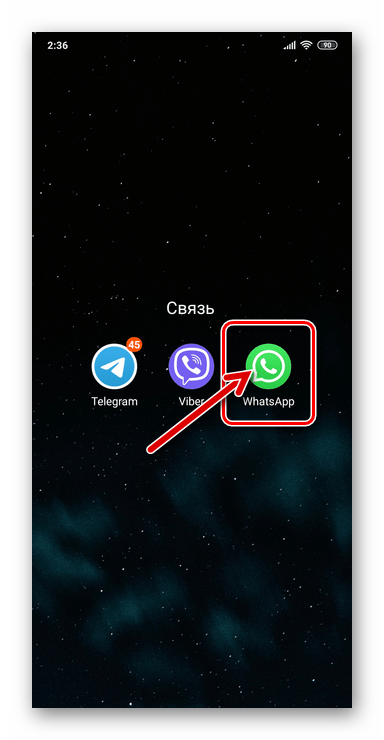
- Виключно про всяк випадок створіть резервну копію існуючих в ВатсАп на даний момент чатів і міститься в них інформації.
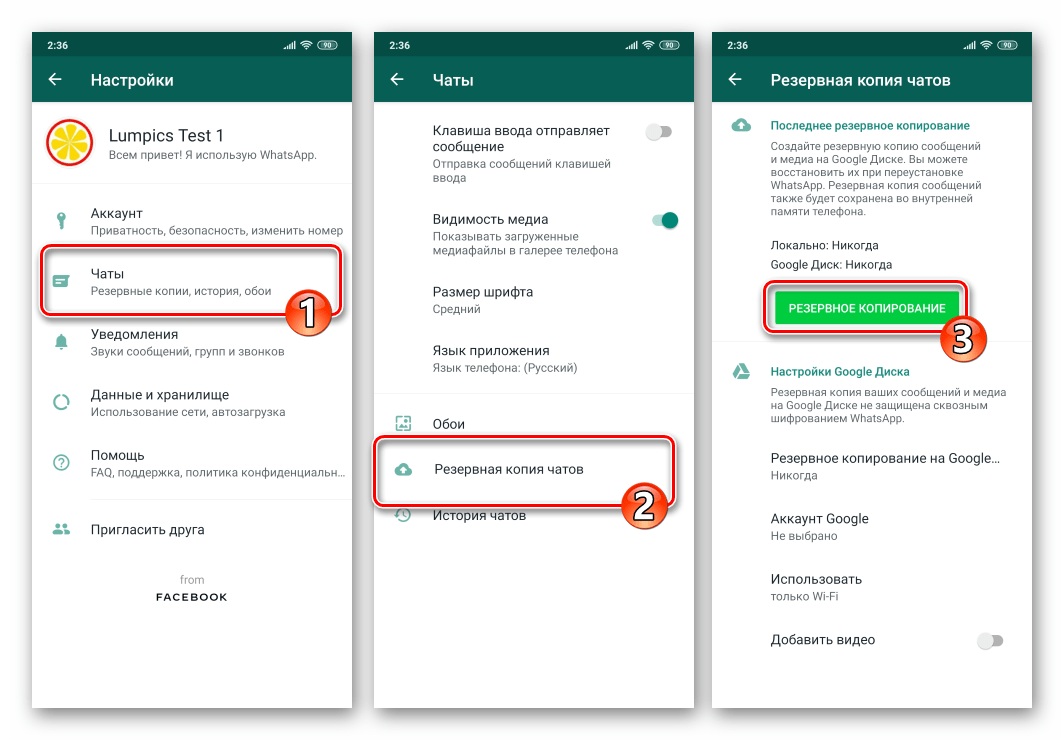
Детальніше: Резервне копіювання чатів WhatsApp для Android
- Далі задійте один з двох варіантів переходу до виклику функції " Змінити номер»
:
- Перейдіть до перегляду інформації свого профілю, діючи, як описано в статті за наступним посиланням, а потім натисніть на значення ідентифікатора, з яким виконано вхід в систему в даний момент.
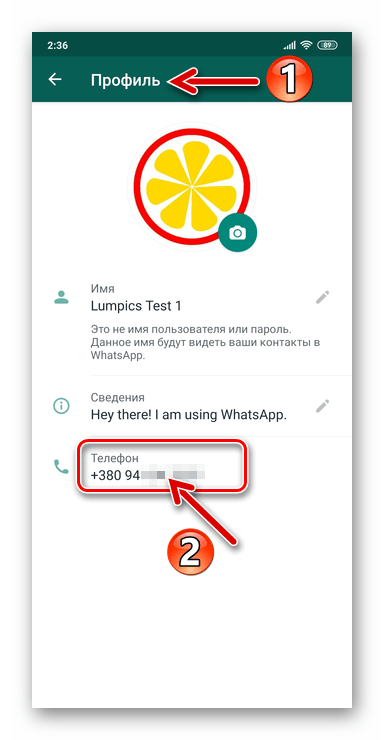
Детальніше: як переглянути свій номер WhatsApp для Android
- Або виберіть»Налаштування"
в викликається дотиком по трьох точках вгорі праворуч екрану ВатсАп меню, потім перейдіть в розділ
" рахунок»

І натисніть " Змінити номер» .
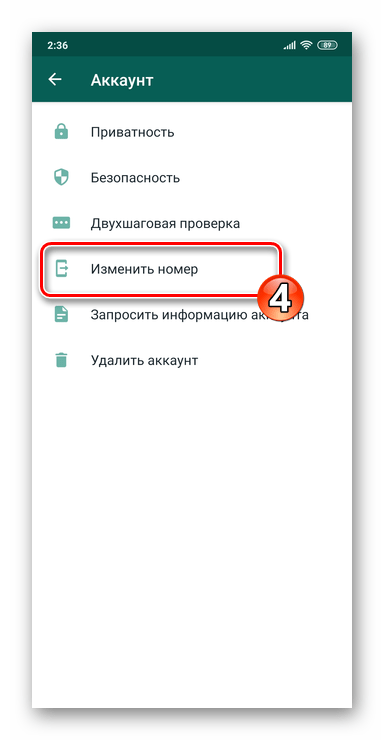
- Перейдіть до перегляду інформації свого профілю, діючи, як описано в статті за наступним посиланням, а потім натисніть на значення ідентифікатора, з яким виконано вхід в систему в даний момент.
- На екрані з описом передбачуваної до використання функції месенджера торкніться»далі"
.
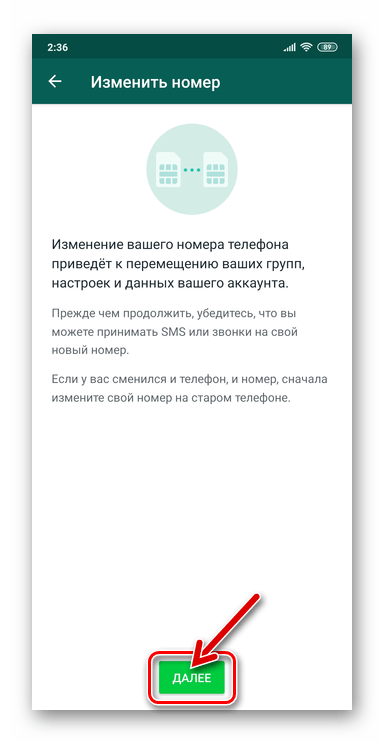
- Тепер введіть свої ідентифікатори у відповідні поля – спочатку діючий на даний момент, а потім новий. Завершивши надання месенджеру відомостей, натисніть»далі"
.
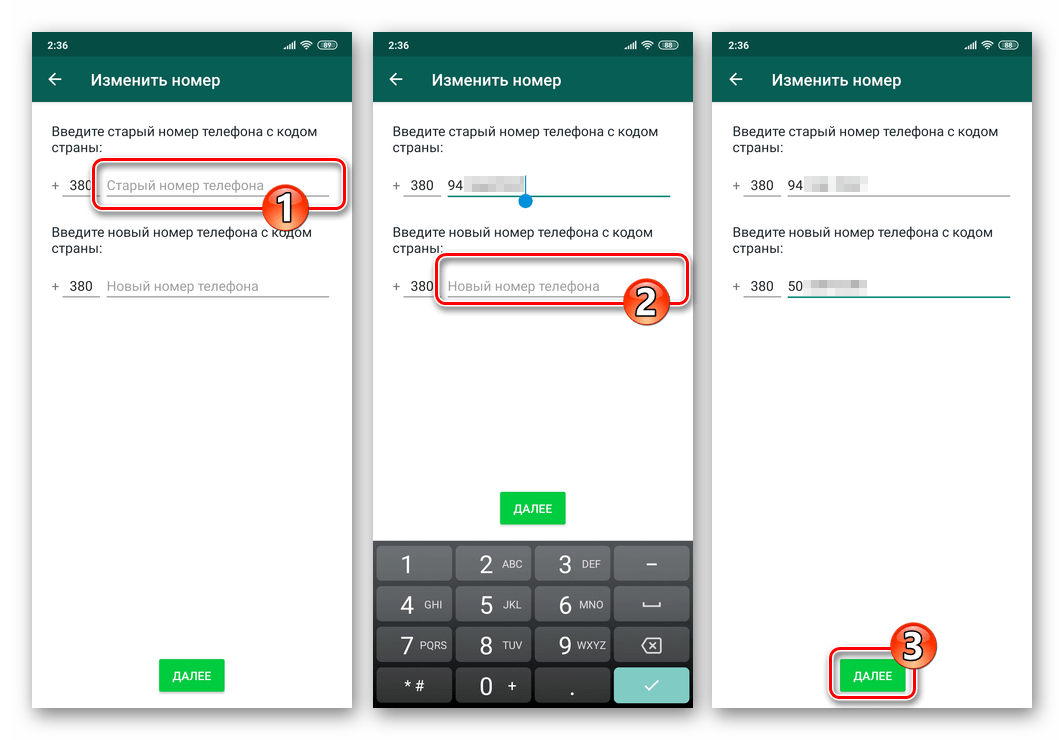
- На наступному екрані у вас з'явиться можливість перевірити правильність наданої системі інформації, а також активувати опцію " сповістити контакти»
. Якщо є необхідність, торкніться активує зазначену опцію перемикача і потім виберіть у списку ту чи іншу категорію користувачів (або окремих осіб, торкнувшись
»налаштувати"
), які отримають повідомлення про проведену вами в WhatsApp операції.
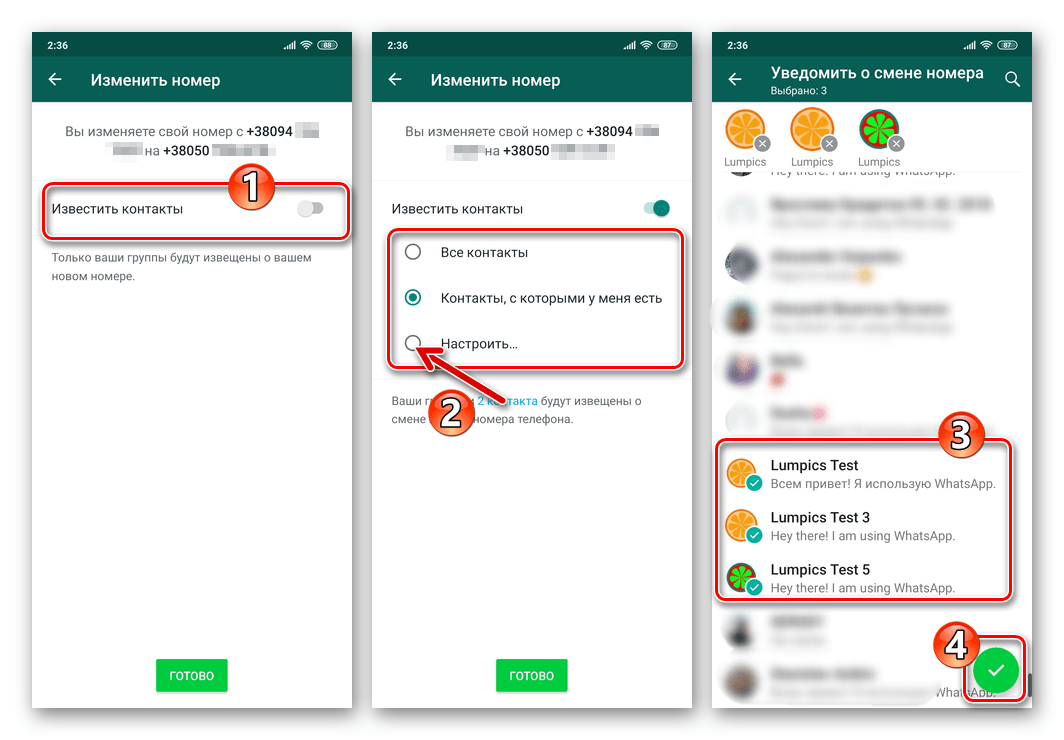
Сформувавши перелік повідомляються про зміну вашого ідентифікатора контактів, натисніть »ГОТОВО" внизу екрана.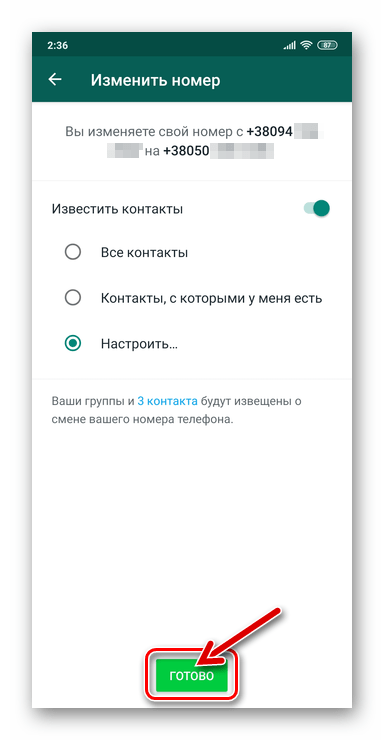
- Чекайте приходу SMS з системи на ваш новий номер, відкрийте повідомлення і введіть міститься в ньому код з віртуальної клавіатури, демонстрованої додатком ВатсАп.
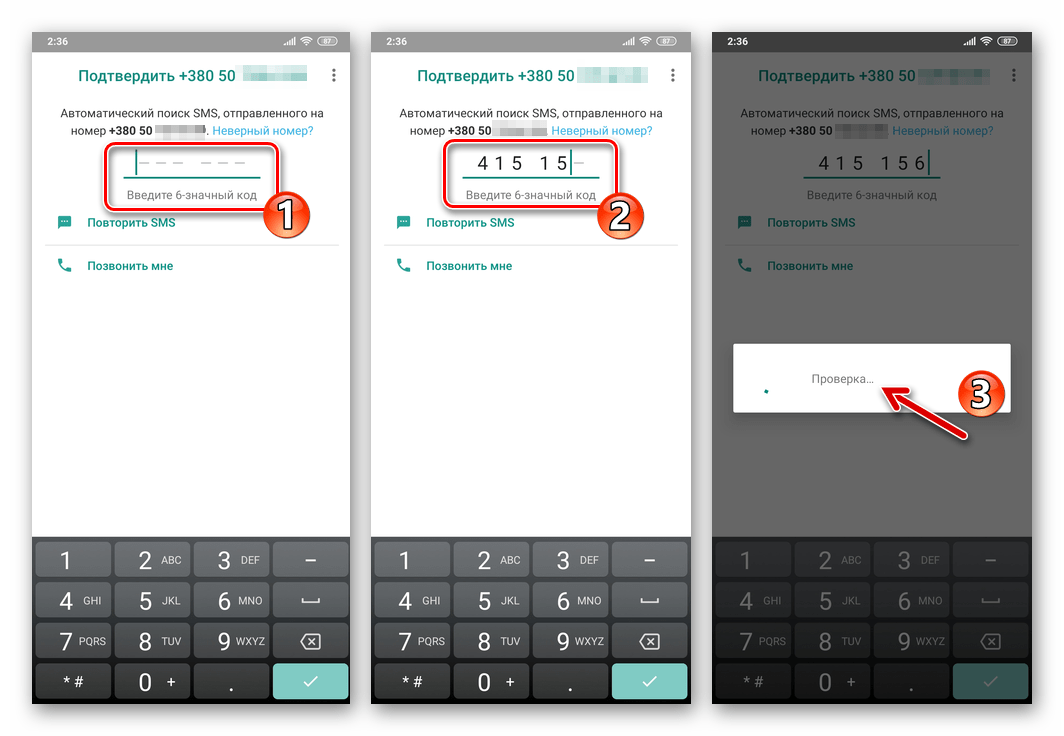
- Трохи почекайте закінчення перевірки наданої сервісу секретної комбінації цифр з СМС, після чого месенджер видасть повідомлення: " ви успішно змінили номер телефону з ... на»"
. Діткнутися
«ОК»
у віконці з повідомленням про результат операції, після чого переходите до використання WhatsApp в звичайному режимі.
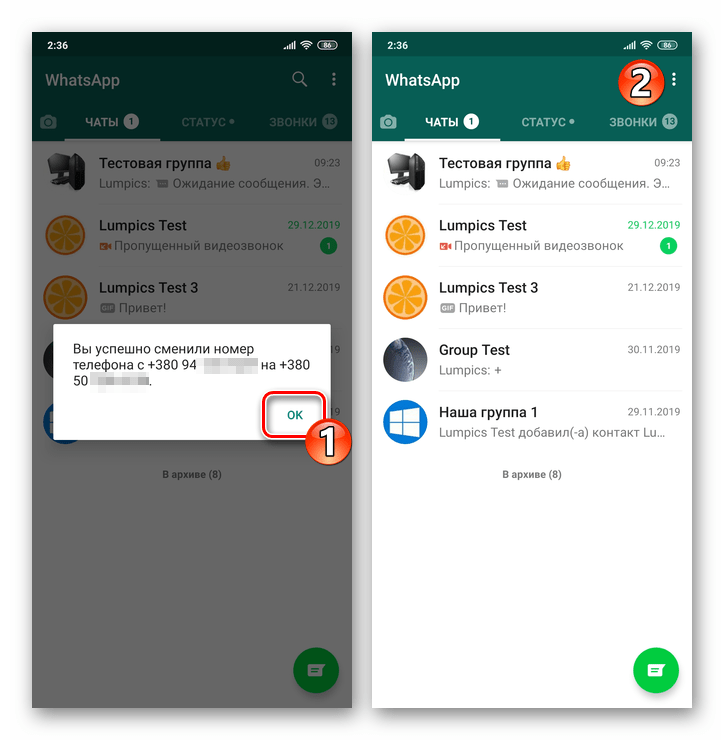
Як змінити номер у WhatsApp на iPhone
Через програму WhatsApp для iOS виконати зміну свого номера, що надається системі обміну інформацією в якості логіна, так само просто, і в більшості випадків безпечно, як і в середовищі вищеописаного Android.
- Відкрийте програму ВатсАп на айФоне.
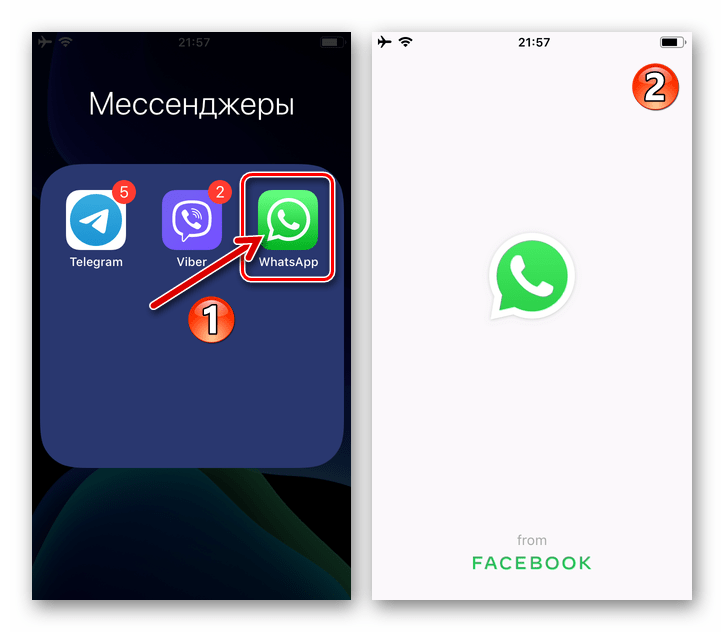
- Для перестраховки на випадок виникнення непередбачених збоїв, виконайте резервне копіювання накопиченої за час використання поточного ідентифікатора в чатах месенджера інформації.
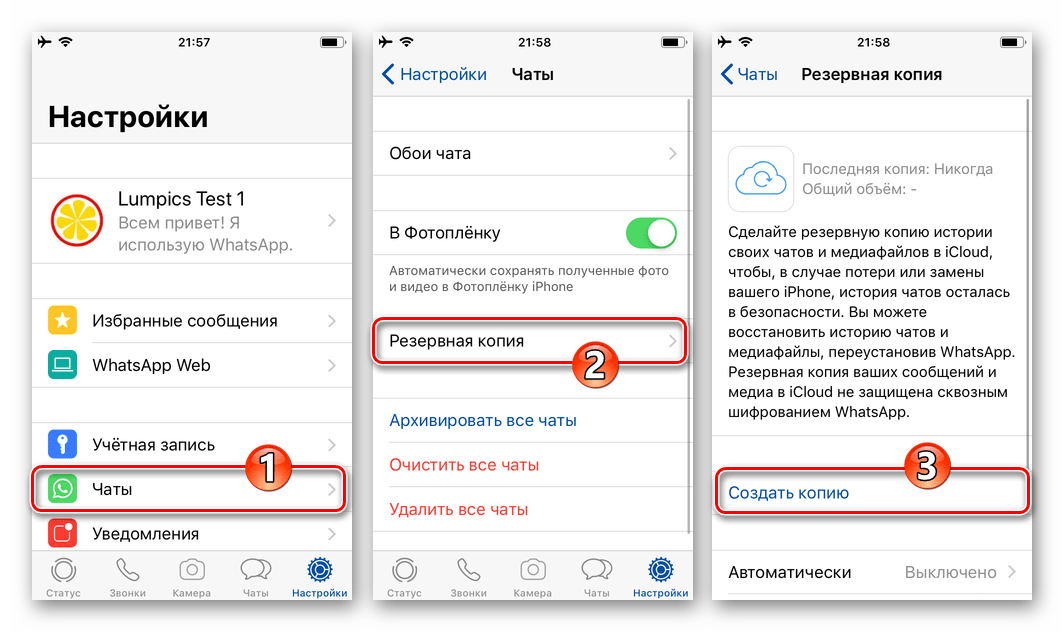
Детальніше: Резервне копіювання даних у WhatsApp для iPhone
- Відкрийте»Налаштування"
WhatsApp, тапнув по крайньому праворуч значку внизу головного екрану програми. Далі перейдіть в розділ
«обліковий запис»
і натисніть на найменування опції
" Змінити номер»
.
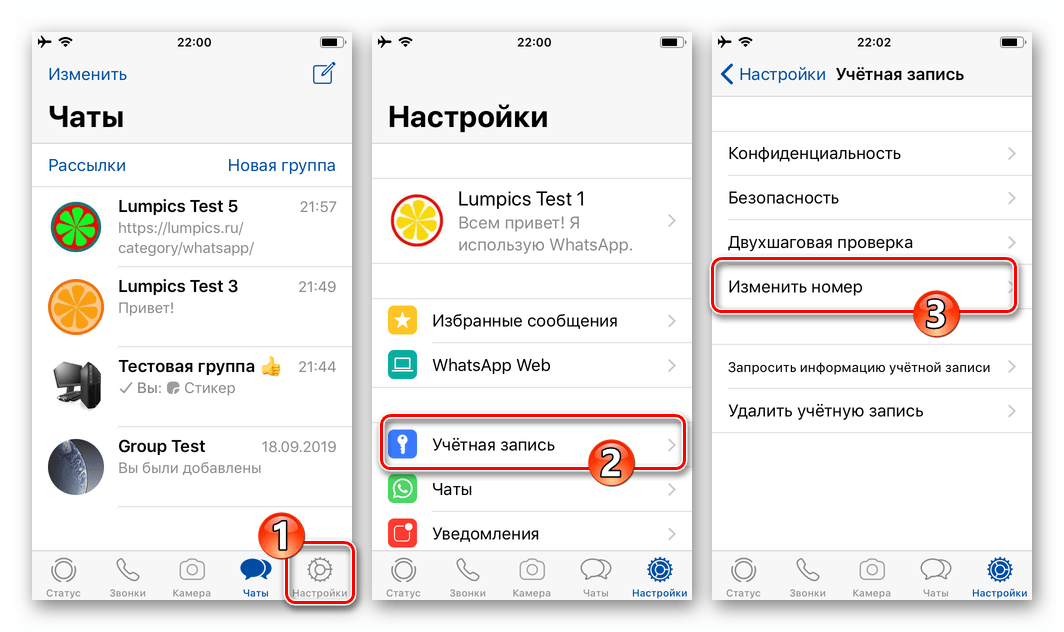
- Натисніть»далі"
у верхньому правому куті екрана, що відображається, з інформацією про використання розглянутої функції. Тепер введіть в перше за рахунком поле поточний використовуваний для авторизації в ВатсАп ідентифікатор і потім новий номер в друге. Завершивши внесення даних, торкніться
»далі"
вгорі праворуч.
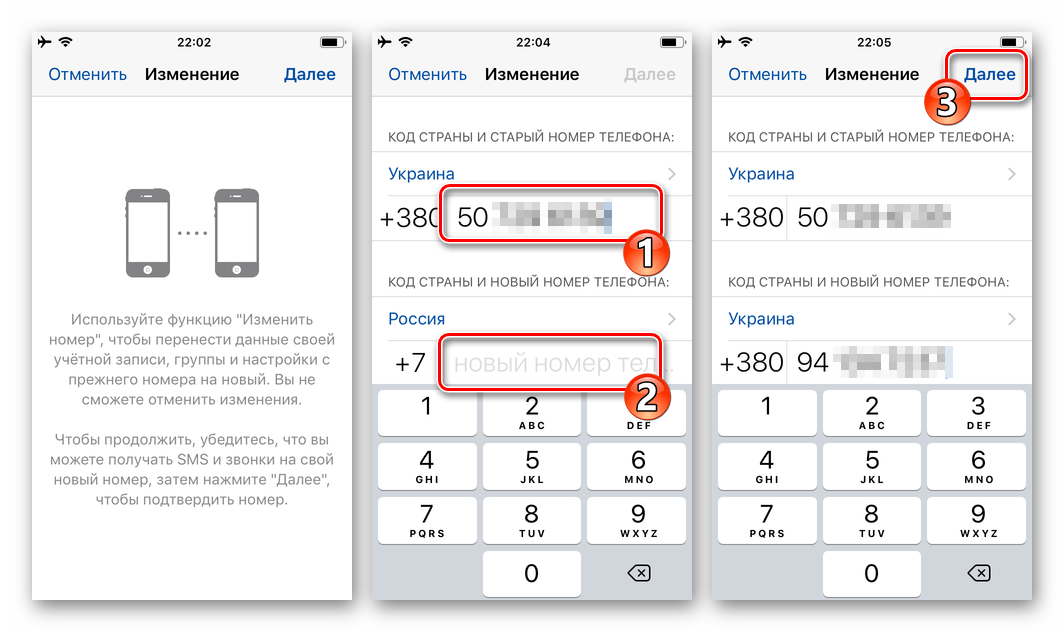
- Тепер, при необхідності активуйте перемикач " сповістити контакти»
&8212; ця опція надає можливість автоматично відправити окремим або всім користувачам з адресної книги вашого месенджера повідомлення про проведену вами зміні ідентифікатора WhatsApp.
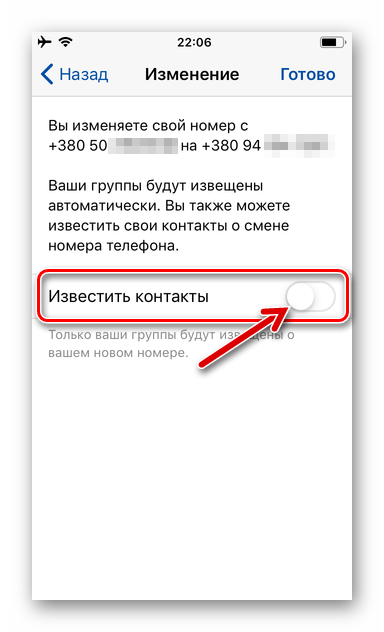
У списку можна вибрати абсолютно всі записи в «контакти» ; тільки людей, з якими відкриті чати; вказати окремих осіб-адресатів повідомлення, торкнувшись »налаштувати" . Вибравши важливих співрозмовників, тапніте »Готово" .
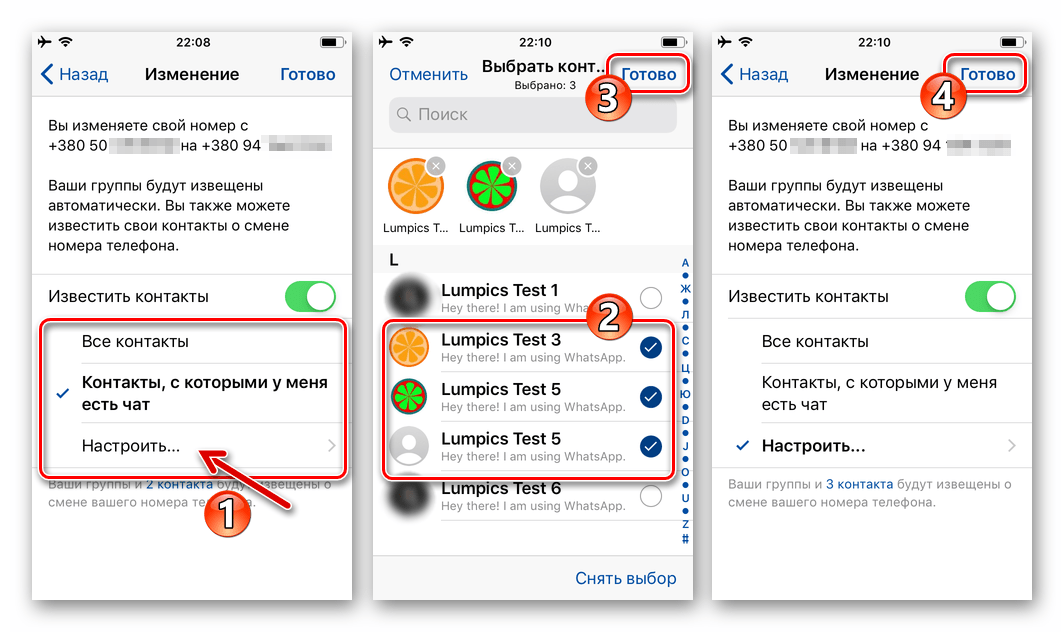
- Підтвердіть вірність введеного на кроці 4 цих рекомендацій нового номера ще раз, торкнувшись «так»
під запитом системи. Далі чекайте надходження СМС, де міститься секретна комбінація з 6-ти цифр, яку потрібно надати месенджеру шляхом введення з віртуальної клавіатури на демонстрованому їм екрані.
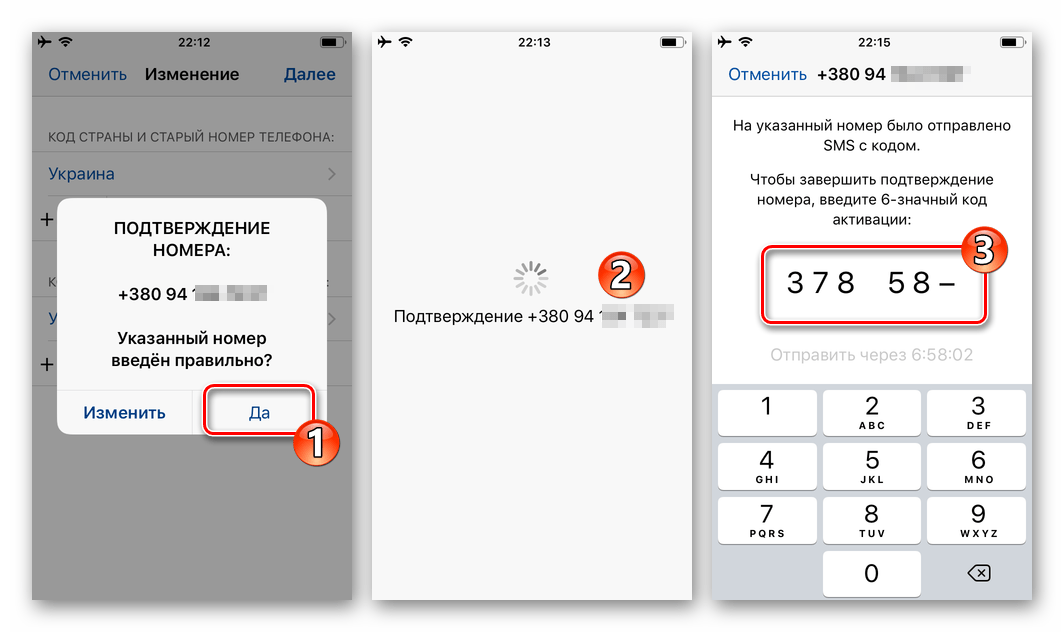
- Виконавши попередній пункт інструкції, почекайте кілька секунд - по завершенні перевірки коду WhatsApp продемонструє підтверджує успіх всієї описаної операції віконце, де потрібно тапнуть «ОК»
.
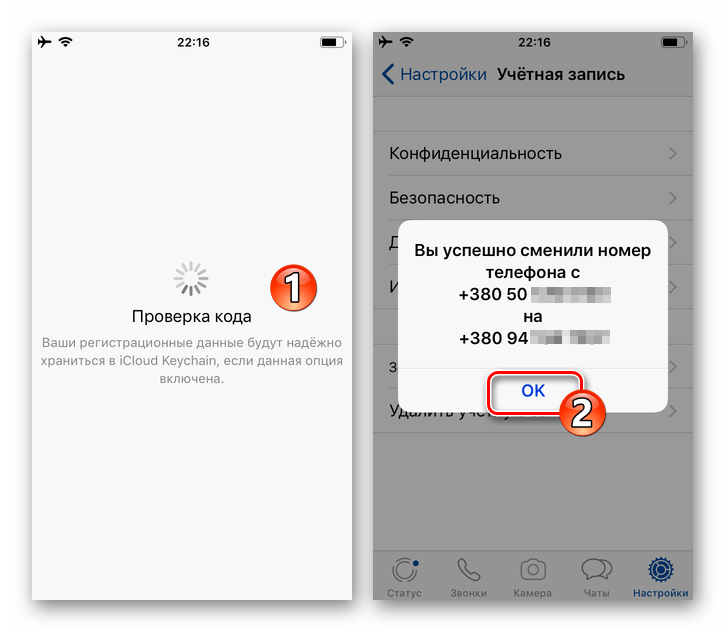
- На цьому зміна свого ідентифікатора в месенджері ВатсАп з айФона завершена. Додатково переконатися в її результативності можливо, відкривши екран з даними власного профілю, як це описано в доступному за наступним посиланням матеріалі.
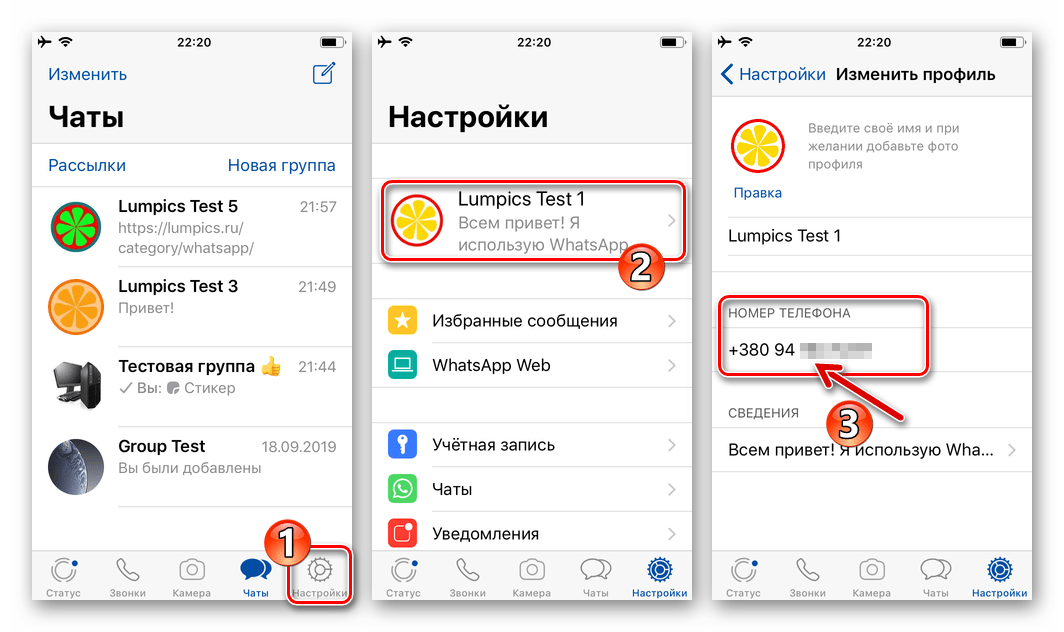
Детальніше: як переглянути свій номер WhatsApp з iPhone
Додатково. WhatsApp для Windows
У разі якщо для входу в розглянуту систему використовується не тільки мобільний девайс, але і ПК, після заміни номера останньому потрібно приділити трохи уваги. Якщо на» великому браті " до операції була відкрита сесія в ВатсАп, в процесі переходу на новий номер сеанс буде зупинений, а клієнт для Віндовс деактивований. Для відновлення використання «клону» месенджера на комп'ютері необхідно авторизуватися в ньому заново – відсканувати демонстрований додатком код за допомогою смартфона.
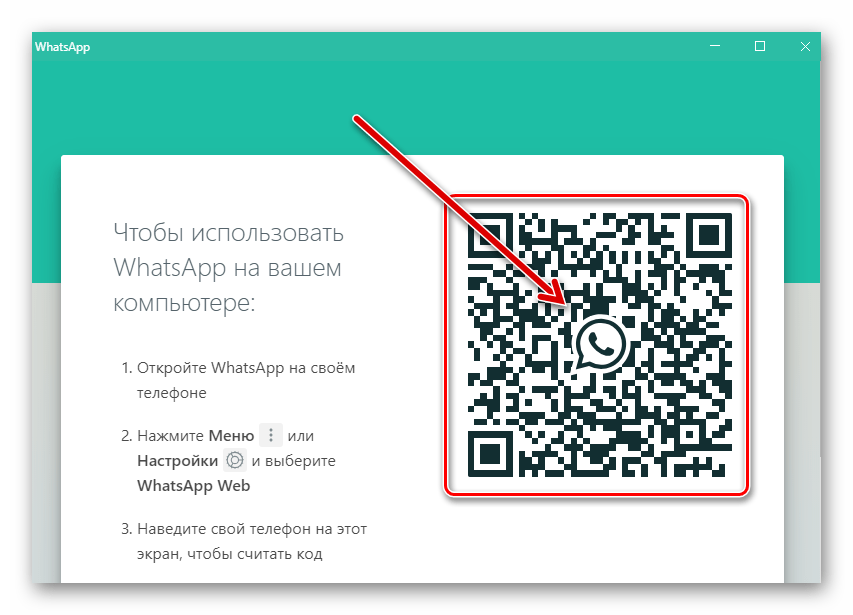
Детальніше: сканування QR-коду для активації десктопної або веб-версії месенджера WhatsApp
Висновок
В незалежності від причин, по якому виникла необхідність переходу на новий номер в WhatsApp, завдяки передбаченої в месенджері спеціалізованої функції, вся операція здійснюється дуже швидко і легко як C Android-смартфона, так і з iPhone.